(可选)本地服务器安装ModelArts SDK
如果需要在个人PC或虚拟机上使用ModelArts SDK,则需要在本地环境中安装ModelArts SDK,安装后可直接调用ModelArts SDK轻松管理数据集、创建ModelArts训练作业及创建AI应用,并将其部署为在线服务。
ModelArts SDK使用限制
本地ModelArts SDK不支持进行训练作业调测、模型调试和在开发环境中部署本地服务进行调试,当前仅支持在开发环境Notebook中调试。
本地安装ModelArts SDK步骤
在本地安装ModelArts SDK,具体的配置步骤如下:
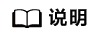
ModelArts SDK支持安装在Windows和Linux操作系统中。
如果在Windows上安装ModelArts SDK时出现报错,可参见FAQ:安装ModelArts SDK报错处理报错。
步骤一:下载ModelArts SDK
- 下载ModelArts SDK软件包,获取最新版本的ModelArts SDK软件包。
- (可选)完成软件包签名校验。
- 下载软件包签名校验文件。
- 安装openssl并进行软件一致性验证,具体验证命令如下:
openssl cms -verify -binary -in D:\modelarts-latest-py2.py3-none-any.whl.cms -inform DER -content D:\modelarts-latest-py2.py3-none-any.whl -noverify > ./test
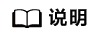
本示例以软件包在D:\举例,请根据软件包实际路径修改。

步骤二:配置运行环境
- 检查本地环境是否已安装Python。如果环境中没有安装Python,可从Python官网下载并安装合适的Python版本。Python版本需大于3.7.x版本且小于3.10.x版本,推荐使用3.7.x版本。
在本地环境执行命令python --version,显示如下内容说明Python已安装。
C:\Users\xxx>python --version Python *.*.*
- 检查是否已安装Python通用包管理工具pip。如果Python安装过程中没有安装通用包管理工具pip,则参见pip官网完成pip安装,推荐pip版本小于24.0。
在本地环境执行命令pip --version,显示如下内容说明pip已安装。
C:\Users\xxx>pip --version pip **.*.* from c:\users\xxx\appdata\local\programs\python\python**\lib\site-packages\pip (python *.*)
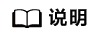
在Windows环境中,如果提示“不是内部或外部命令”,请您在“环境变量”中设置“Path”,增加Python和pip的安装路径,具体步骤如下。pip的安装路径一般为Python所在目录的Scripts文件夹。
- 快捷键“win+R”,在“运行”窗口中输入“sysdm.cpl”,单击“确定”。
- 在“系统属性”中切换到“高级”页签,单击“环境变量”。
- 在“环境变量”的“用户变量”中鼠标左键双击“Path”,在“编辑环境变量”窗口单击“新增”,新增Python和pip的安装路径。安装路径需定位到Scripts文件夹,例如“c:\python\python**\Scripts”。
- 配置pip源。以Windows环境为例,配置pip源方法如下:
- 新建pip文件夹。启动cmd,输入set命令,查看APPDATA路径。并在APPDATA对应路径下创建pip文件夹。文件内容示例如下:
C:\Users\xxx>set ALLUSERSPROFILE=C:\ProgramData APPDATA=C:\Users\xxx\AppData\Roaming
如上所示,即需要在C:\Users\xxx\AppData\Roaming路径下创建pip文件夹。
- 在pip文件夹中创建一个名为pip的文本文件,并将后缀名由“.txt”改为“.ini”。文件内容示例如下:
- 新建pip文件夹。启动cmd,输入set命令,查看APPDATA路径。并在APPDATA对应路径下创建pip文件夹。文件内容示例如下:
- 启动cmd,执行如下命令下载需要的pip源中的包。
C:\Users\xxx>pip install numpy #numpy可替换为您需要下载的包
步骤三:安装ModelArts SDK
启动cmd,执行如下命令安装ModelArts SDK。
pip install {SDK软件包路径}\modelarts-latest-py2.py3-none-any.whl
C:\Users\xxx>pip install C:\Users\xxx\Downloads\modelarts-latest-py2.py3-none-any.whl ...... Successfully installed Pillow-*.*.0 ... modelarts-*.*.* ...
在安装SDK时会默认同时安装所需的依赖包。当显示“Successfully installed”时,表示ModelArts SDK安装完成。如果安装失败,可参见FAQ:安装ModelArts SDK报错处理报错。
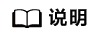
如果在安装过程中报错提示缺少相应的依赖包,请根据报错提示执行如下命令进行依赖包安装。
pip install xxxx
其中,xxxx为依赖包的名称。
后续操作
本地安装ModelArts SDK后,需完成Session鉴权。Session鉴权完成后,您可直接调用ModelArts的SDK接口。
FAQ:安装ModelArts SDK报错
- 在Windows上安装ModelArts SDK,Python版本需≤3.10.x版本,推荐使用3.7.x版本。
如果本地安装SDK时,出现如下图中的报错,需要先安装3.1.1版本的futures依赖包,然后再重新安装SDK。
pip install futures==3.1.1
图1 安装ModelArts SDK报错信息
- 当pip版本>=24.1版本时,会对安装包的名称进行校验,可能会出现如下报错:
ERROR: Invalid requirement: 'modelarts==latest': Expected end or semicolon (after name and no valid version specifier) modelarts==latest
针对以上报错,可重新安装更低版本的pip,或将离线包名modelarts-latest-py2.py3-none-any.whl中的latest修改为任意版本号,例如modelarts-1.0.0-py2.py3-none-any.whl,修改后不影响实际安装SDK的真实版本号。






